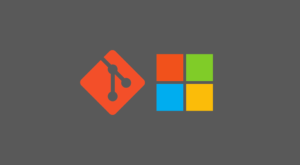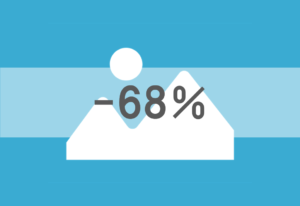わたしは主にWebコーダーとしてお仕事させてもらっているのですが、地味にストレスに感じていたのがブラウザごとの動作確認。
主要ブラウザとして以下の5つがあります。
- Chrome
- Firefox
- Safari
- IE
- Edge
この「5つの環境を1台のPCで確認したい!」ということで、Macに仮想Windows環境を構築できる「Parallels Desktop」を入れました。有料ですが、買い切りでずっと使うこともできるので、Windows環境が欲しい!という方は、ぜひ導入してみてください。
 はにわまん
はにわまんMacをメインにするとWindowsを入れられるというメリットがあります。WindowsにMacを入れることはできないので大きな差です...
「Parallels Desktop」って何?
→ Mac で Windows を実行 — Parallels Desktop 14 Virtual Machine for Mac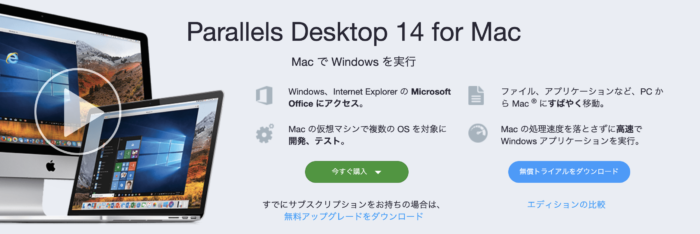
「Parallels Desktop」は、MacのOS上で動作する仮想のWindows環境です。個人的に「いいな」と思う点をまとめました。
サクッと開ける
iTunesとかの他のアプリみたいにWindowsのアプリがMac上に導入されるという感覚です。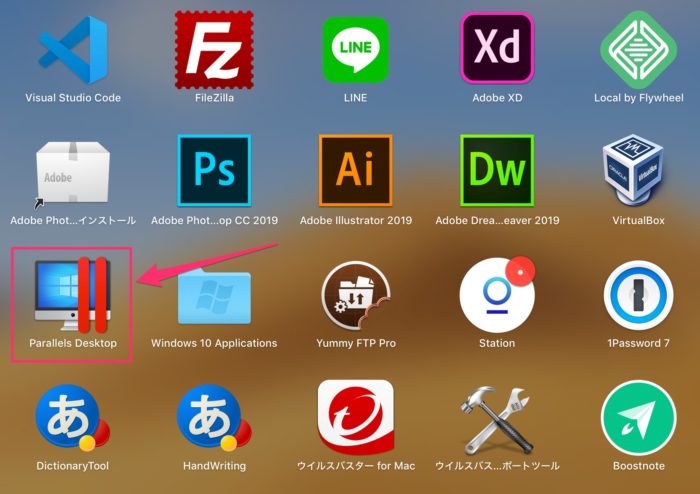
なので、SpotlightやらLaunchpadから開くことができます。もちろんDockに追加しておくことも可能です。BootCampのように新しくWindows環境を立ち上げるという形ではなく、普段の画面からサクッと起動できるのが素晴らしいと思います。
Mac上のファイルをそのまま開ける
WindowsとMacの2台で動作確認していた時は、ファイルを格納し直すのがとにかく面倒でした…。共有の環境で開発することがないので、動作確認のたびに移動させていました。
「Parallels Desktop」は先ほど紹介したとおり、Mac上で起動するので、Macのファイルやフォルダをそのまま参照してIEやEdgeで確認することことが可能です。
めちゃくちゃありがたい…。(左がFinderで右が「Parallels Desktop」上のフォルダ。Mac上の同じフォルダをそのまま参照できる)
「Parallels Desktop」の価格
「Parallels Desktop」の価格は2パターンあって、1回支払って「はい終わり!」って買い切りのタイプと、毎年お支払いするサブスクリプションのタイプですね。
- 買い切り
- 年会費(サブスクリプション)
結論から言うと、「買い切り」を選べばいいかと思います。
サブスクリプションの主なメリットは毎年のOSに合わせた更新ですね。買い切りだとOSに合わなくなった瞬間に使えなくなります。ただ、使えなくなったら更新(お金がかかりますが)すればまた使えるようになります。
ということで、使えるまで買い切りで使って、使えなくなったら更新費(これも買い切り)を払ってバージョンアップするという感じですね。あまりにも使えなくなる頻度が高ければ、サブスクリプションへの移行を考えるかもしれませんが…。
「Parallels Desktop」のプランの比較
プランの大枠としては3つあります。「Standard Edition」「Pro Edition」「Business Edition」ですが、これはWebコーダーなら「Standard Edition」でいいのかと。Webエンジニアで、ネットワーク環境を操作したり、「Visual Studio」を使いたかったりしたい人は「Pro Edition」以降を使うといった感じですね。
あとは重要なポイントとして、買い切りがあるのは「Standard Edition」だけです。
「Standard Edition」の価格の比較
「Standard Edition」を選ぶ前提で、「買い切り」と「サブスクリプション」を比較してみまます。年額にするとおおよそ1,500円ほどサブスクリプションの方が安いです。
| 買い切り | サブスクリプション (年額制) | |
|---|---|---|
| 価格 | 10,000円 | 8,496円(/年) |
買い切りを何年くらい使えるかで、どちらがお得かが決まるかと思います。
買い切りのバージョンアップは「5,300円」
サブスクリプションは、無償でバージョンアップしてくれますが、買い切りはバージョンアップしてくれません。お使いのMacに対応しなかったらバージョンアップして買い直す必要があります。
ただ、また1万円払うのではなく、「5,300円」という絶妙な価格でバージョンアップさせてくれます。
要するに、2年以上を買い切りで使い続けられたらサブスクリプションよりも安く済みそうですね。
14日間の「無料」期間で試す
「Parallels Desktop」は14日間は無料で試すことができます。
→ Windows for Mac のダウンロード – Parallels Desktop 14 無償トライアル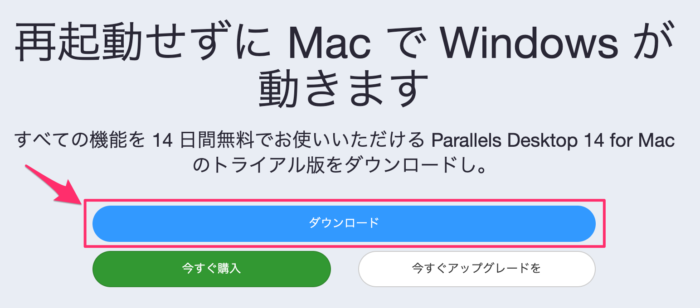
「使いやすかったら購入しよう」って感覚でお試し期間をスタートしましたが、使わない理由はないくらいに素晴らしくて、お試し期間が終わる前に購入していました笑
ただ、Mac上の仮想環境ということもあって、メモリは多く使いますしインストールする上での容量も必要になってきます。使い心地の良さはお使いのMacのスペックに依存する部分もあると思うので、まずはお試し期間で相性を確認してから購入することをおすすめします。
ちなみに、「Parallels Desktop」が不自由なく稼働しているわたしのMacの環境は以下の記事でまとめているので参考にしていただければと思います。
https://haniwaman.com/select-mac/
おわり
Mac上で仮想のWindows環境を構築できる「Parallels Desktop」の紹介でした。Webコーダーにとって必要なブラウザ間チェックをMac一台で済ませることができます。
14日間は無料で試せるので、Windowsでの確認どうしよう…って考えてる方はぜひ「Parallels Desktop」を試してみてください!
→ 「Parallels Desktop」の公式サイトはこちら